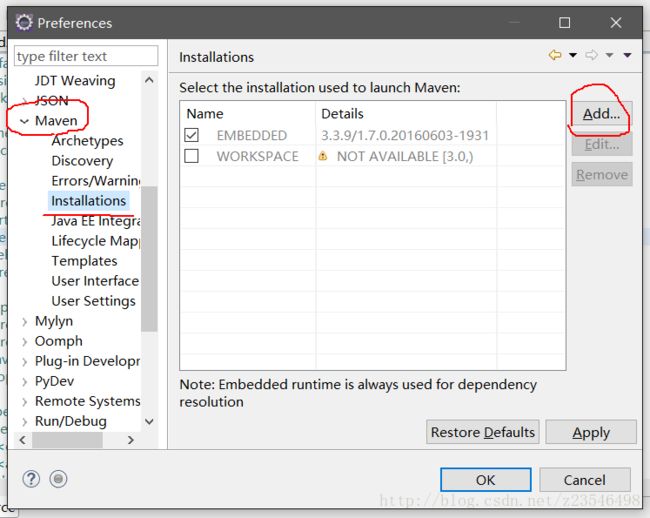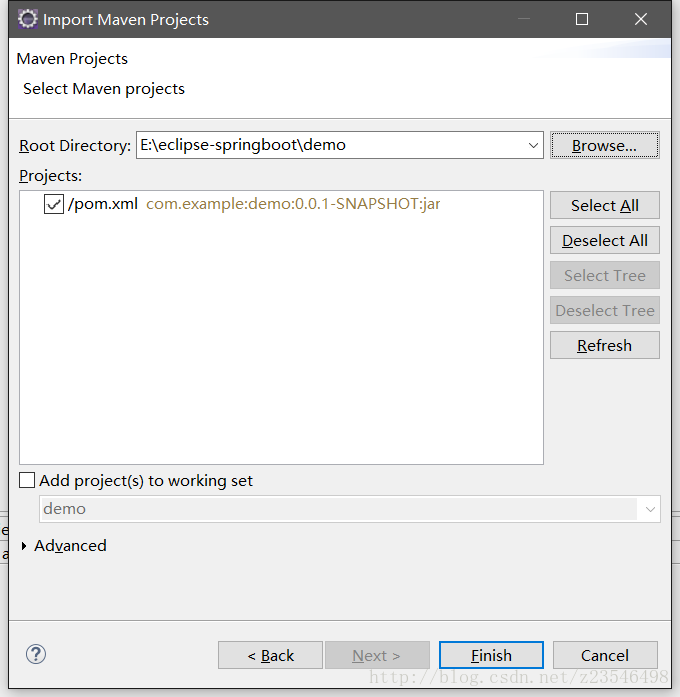SpringBoot-从入门到放弃(二) 开发环境的搭建
上一篇讲到,虽然SB默认集成了很多东西很方便,但是天下没有免费午餐,凡事都是双刃剑,SB开发环境的搭建比普通的项目要复杂那么一些,不像普通项目一样,直接new project然后慢慢搭建。下面就来简单介绍一下怎么搭建一个SpringBoot开发环境。
先介绍一下我自己本地开发的环境的版本,分别是
Eclipse Neon 4.6.0
Maven 3.3.9
STS 3.8.3
SpringBoot 1.4.1.RELEASE
JDK 1.8
Windows10 64位
接下来就一个一个简单的讲解怎么弄吧
这里再安利一个Maven的坐标导航网http://www.mvnrepository.com/,相当实用易用的一个网站,只要你输入关键字,他就马上帮你找到对应版本的Maven依赖的坐标,直接复制粘贴到pom文件即可使用
先介绍一下我自己本地开发的环境的版本,分别是
Eclipse Neon 4.6.0
Maven 3.3.9
STS 3.8.3
SpringBoot 1.4.1.RELEASE
JDK 1.8
Windows10 64位
接下来就一个一个简单的讲解怎么弄吧
1. Eclipse Neon
这个简单吧,直接官网下载对应版本就行啦!不过墙内的幸福生活大家还是懂得,自行摸索吧。
http://download.eclipse.org/eclipse/downloads/
2. Maven 3.3.9
直接官网下载免安装版,然后解压压缩包,然后在eclipse设置插件关联
http://maven.apache.org/download.cgi
关联插件:eclipse->Window->Preference->Maven->Installation->add,浏览你解压的路径
Maven的项目依赖就不多做介绍了,关于Maven的配置文件这块,建议自行查阅其他博客,里面有更详细的介绍,我这里只介绍两个小点
Maven配置文件在./conf/settings.xml,其中比较重要的两个结点是localRepository和mirrors
localRepository中文翻译为“本地仓库”,也就是Maven下载的jar包、源码、文档保存的路径,这个自己酌情设置,Maven的仓库还是挺占空间的,我这边没怎么用,也都下载了有4G多的文件了,如果不配置,则默认保存在C:/Users/用户名/.m2/repository下,C盘空间不足的切记要切换
mirrors结点是镜像,就是Maven下载jar包的来源地,强烈推荐用阿里云的maven,不然默认的mirrors能让你强烈的体会到墙内生活的幸福指数爆满!修改很简单,把mirrors结点换成如下即可
alimaven
aliyun maven
http://maven.aliyun.com/nexus/content/groups/public/
central
3. STS 3.8.3(非必须)
STS是Spring官方推出的一个Eclipse插件,全称Spring Tool Suite,它可以更快速方便的搭建和开发Spring的相关项目,不过不是必须的,不使用也不会影响开发。我个人最喜欢的,是STS的配置文件自动提示功能,确实很方便。由于SpringBoot整合了大量的框架,因此需要自定义配置的东西也非常多,有时候这些配置名称也确实不那么好记,有个自动提示也是极好。
官网:http://spring.io/tools/sts/all,这里可以下载两个类型的STS,一个是Eclipse的离线插件包(注意对应的你的Eclipse版本),另一个是已经集成好了STS的Eclipse的安装包。我个人还是推荐前者,不知道为什么,后者用起来超级卡,虽然安装起来比前者方便很多。
当然你使用Eclipse在线安装也是可以,但是墙内速度极慢,不太建议此方法。
下面简单说所STS离线插件的安装,下载完离线插件包之后,不用解压,打开Eclipse,Help->Install new software->Add->Archive,选择你下载的插件包,名字随便起,自己好记就行。
之后选择要安装的插件,选以下4个IDE相关的就行了,注意不要勾选在线更新的复选框,不然又是下载一天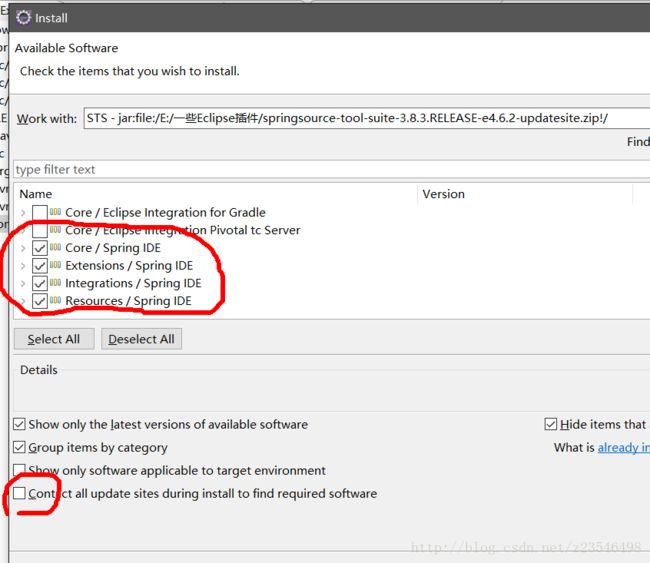
后面一直下一步、我接受就行了,中间可能会下载一些东西,耐心等待一下即可。
4. SpringBoot 1.4.1.RELEASE
开发工具基本搭建完了,接下来终于可以开始创建项目了。像上面说的,SB创建项目不是直接new project,然后finish就行了,这里介绍两种创建SB项目的方法。
创建项目之前先声明,我这整套博客都是使用SB的1.4.5.RELEASE版本,SB是版本敏感的,有些版本不向下兼容,相同的代码在不同的SB版本运行结果可能很不一样,之后有时间再来和大家一起分享讨论一下SB的各个版本的部分差异以及坑点。如果创建项目的时候,没有1.4.1可以选也没关系,就随便先选一个,等之后修改pom文件即可。
1 使用STS创建
我们上面安装了STS3.8.3的插件后,创建项目时选择Spring starter project,即可创建SB项目,点击下一步,填写你的项目相关信息(项目名、组织名、Java版本等),再下一步,勾选需要额外添加的数据库、web、MQ等依赖,下一步,完成创建
这种创建方法比较方便,当有时候网络不好,经常会出现连接spring.io异常,如下截图
2、去spring官网创建项目
如果上述方法出现网络异常,死活不给下一步,那就可以到http://start.spring.io/进行项目创建,其实在这里创建和上面的STS没什么区别,http://start.spring.io/也基本不会出现无法打开的情况。
填写完项目信息,添加额外的依赖之后,点击Generate Project(生成项目)按钮,下载一个Spring帮你创建好的一个空项目的压缩包。(创建项目时注意选择SB的版本,以及选择Maven)
下载项目压缩包下来后,解压缩,在Eclipse里选择导入Maven项目,等Maven构建完后,结果会和STS创建的一样。
这个是创建好项目之后,maven帮你自动导入的jar包依赖
顺便也贴一下工具自动生产的maven的pom文件
4.0.0
com.example
demo
0.0.1-SNAPSHOT
jar
demo
Demo project for Spring Boot
org.springframework.boot
spring-boot-starter-parent
1.4.1.RELEASE
UTF-8
UTF-8
1.8
org.springframework.boot
spring-boot-starter
org.springframework.boot
spring-boot-starter-test
test
org.springframework.boot
spring-boot-maven-plugin
如果你不想用其他工具,那直接把这段pom贴进去,应该也是能搭建好springboot项目的
这篇博客就这样写完了,我这种小白就讨厌搭建环境了,就算是按着教程来,也是各种坑,烦死了。
下一篇打算简介一下SB的配置文件,敬请期待!